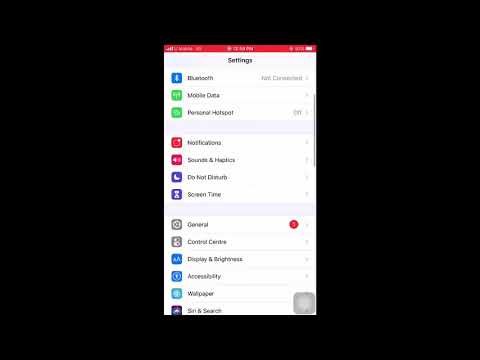Snapchat adalah rangkaian sosial perkongsian foto yang popular, tetapi juga dapat digunakan untuk mengirim video cepat. Anda dapat mengirim video berdurasi hingga 10 saat ke mana-mana rakan Snapchat anda, dan mereka berkelakuan seperti gambar Snapchat. Ini bermakna ia hilang setelah dilihat, dan anda boleh menambahkan penapis, pelekat, dan kesan lain padanya. Anda juga boleh menggunakan Snapchat untuk sembang video dua hala dengan rakan anda.
Langkah-langkah
Kaedah 1 dari 3: Menghantar Snap Video

Langkah 1. Buka skrin Snapchat Camera
Ini adalah layar yang pertama kali muncul ketika anda melancarkan Snapchat, dan anda akan melihat gambar dari kamera peranti anda ketika ia terbuka.

Langkah 2. Ketik butang Tukar Kamera untuk menukar kamera mana yang anda gunakan
Anda akan melihat butang ini di sudut kiri atas. Mengetuknya akan beralih antara kamera menghadap ke depan dan belakang pada peranti anda.

Langkah 3. Tekan dan tahan butang Shutter bulat di bahagian bawah skrin untuk memulakan rakaman
Anda akan merakam selagi anda menahan butang, sehingga 10 saat. Ini adalah had maksimum untuk video Snapchat.

Langkah 4. Lepaskan butang Shutter untuk berhenti merakam
Rakaman akan berhenti secara automatik selepas 10 saat. Setelah rakaman selesai, anda akan melihat gelung video yang dirakam anda kembali.

Langkah 5. Ketik butang Speaker untuk menukar audio video anda
Sekiranya anda mematikan audio, penerima tidak akan mendengar apa-apa. Sekiranya audio diaktifkan, yang mana secara lalai, penerima akan dapat mendengar audio video anda.

Langkah 6. Leret ke kiri dan kanan untuk menambahkan penapis ke Snap anda
Terdapat pelbagai penapis yang boleh anda pilih dengan menggesek ke kiri dan kanan. Beberapa penapis akan berubah bergantung pada lokasi anda sekarang. Lihat Gunakan Penapis Video di Snapchat untuk maklumat lebih lanjut mengenai memanfaatkan sepenuhnya penapis video Snapchat.
Dengan menggunakan penapis gerakan perlahan, anda dapat menggandakan panjang video anda dengan berkesan. Ini adalah satu-satunya cara untuk menghantar Tangkapan video yang berdurasi lebih dari 10 saat

Langkah 7. Ketik butang Pensil untuk melukis video
Ini akan membolehkan mod Drawing, dan anda boleh menggunakan jari anda untuk mengambil gambar Video. Anda boleh menukar warna dengan menggunakan palet di sudut kanan atas. Lihat Draw on Snapchat untuk mendapatkan petua mengenai penggunaan ciri gambar.

Langkah 8. Ketik butang "T" untuk menambah kapsyen
Ini akan menambah bar kapsyen dan membuka papan kekunci anda. Anda boleh menggerakkan bar kapsyen di sekitar skrin dan memutarnya dengan dua jari. Mengetuk "T" sekali lagi akan menjadikan fon lebih besar.

Langkah 9. Ketik butang Pelekat untuk menambah pelekat
Ini akan membuka menu dengan banyak pilihan pelekat dan emoji yang berbeza. Anda boleh meleret ke kiri dan kanan di menu untuk melihat kategori yang berbeza. Ketik pelekat untuk menambahkannya ke Snap. Anda kemudian boleh mengetuk dan menyeret pelekat untuk memindahkannya.
Tekan dan tahan pelekat sebentar untuk menjeda video. Ini akan membolehkan anda "menyematkan" pelekat ke objek dalam video, dan melacak objek itu sepanjang keseluruhan video. Lihat Menggunakan Pelekat 3D di Snapchat untuk arahan terperinci

Langkah 10. Ketik butang Kirim untuk menghantar Snap video anda yang sudah selesai
Ini akan membuka senarai rakan anda, dan anda boleh memilih orang yang ingin anda kirimkan. Anda boleh memilih seberapa banyak orang yang anda mahu hantarkan video tersebut. Anda juga boleh menghantar video ke Kisah anda, di mana ia akan dapat dilihat oleh pengikut anda selama 24 jam.
Kaedah 2 dari 3: Berbual Video

Langkah 1. Pastikan anda menjalankan Snapchat versi terbaru
Snapchat memperkenalkan ciri sembang video yang dikemas kini dalam versi 9.27.0.0, yang dikeluarkan pada bulan Mac 2016. Anda perlu menggunakan aplikasi Snapchat versi ini atau lebih baru untuk menghantar dan menerima panggilan video.

Langkah 2. Buka peti masuk Snapchat anda
Anda boleh mengetuk butang di sudut kiri bawah skrin Kamera Snapchat, atau anda boleh menggesek dari kiri ke kanan. Ini akan memaparkan semua perbualan terbaru anda.

Langkah 3. Buka perbualan di Snapchat dengan orang yang ingin anda hubungi
Anda boleh menggesek mana-mana perbualan yang ada dari kiri ke kanan untuk membukanya, atau anda boleh mengetuk butang Baru di bahagian atas skrin dan memilih orang yang ingin anda sembang video.

Langkah 4. Ketik butang Kamera Video di bahagian bawah sembang
Ini akan mula memanggil orang lain. Bergantung pada tetapan pemberitahuan mereka, mereka mungkin harus menggunakan aplikasi Snapchat untuk melihat bahawa mereka menerima panggilan video.

Langkah 5. Tunggu orang lain mengambilnya
Sekiranya orang lain melihat pemberitahuan bahawa mereka menerima panggilan video, mereka boleh memilih untuk menyertai panggilan anda atau hanya menonton. Sekiranya mereka memilih untuk menonton saja, anda akan diberitahu bahawa mereka telah mengambilnya tetapi anda tidak akan dapat melihatnya. Sekiranya mereka memilih "Sertailah", anda akan melihat video mereka dan mereka akan melihat video anda.

Langkah 6. Ketik dua kali skrin untuk menukar kamera semasa panggilan
Ini akan membolehkan anda beralih antara kamera depan dan belakang dengan cepat.

Langkah 7. Ketik butang Pelekat untuk menambahkan emoji ke sembang
Anda dan penerima akan dapat melihat emoji yang anda tambahkan.

Langkah 8. Tekan butang Kamera Video sekali lagi untuk menutup
Ini tidak akan menghentikan panggilan, tetapi akan menghentikan anda menyiarkan video. Untuk keluar sepenuhnya dari panggilan, tutup perbualan atau beralih ke aplikasi lain.
Kaedah 3 dari 3: Menghantar Nota Video

Langkah 1. Buka perbualan dengan orang yang ingin anda tinggalkan nota
Anda boleh menghantar nota video cepat kepada seseorang, yang lebih mudah daripada Snap video. Untuk melakukannya, anda perlu membuka perbualan sembang dengan orang yang ingin anda kirimkan.

Langkah 2. Tekan dan tahan butang Kamera Video
Anda akan melihat gelembung kecil muncul dengan video anda di dalamnya. Nota video akan selalu menggunakan kamera menghadap ke hadapan.

Langkah 3. Seret jari anda ke "X" untuk membatalkan rakaman
Rakaman akan dihantar secara automatik jika anda melepaskan butang atau menggunakan 10 saat penuh. Sekiranya anda perlu membatalkan, seret jari anda ke "X" di skrin dan kemudian lepaskan.

Langkah 4. Lepaskan jari anda atau gunakan sepanjang masa untuk menghantarnya secara automatik
Catatan video anda akan dihantar secara automatik setelah anda melepaskan jari anda, atau setelah anda merakam selama 10 saat. Setelah dihantar, anda tidak boleh membuat asal.